Αν χρειαστεί δημιουργήστε αντίγραφα ασφαλείας των αρχείων και των φακέλων σας στα Windows 10, μπορείτε να χρησιμοποιήσετε το Ιστορικό αρχείων για να ολοκληρώσετε την εργασία. Μεταβείτε στις Ρυθμίσεις, επιλέξτε Ενημέρωση και Ασφάλεια και κάντε κλικ στο Δημιουργία αντιγράφων ασφαλείας για να δημιουργήσετε αντίγραφα ασφαλείας των δεδομένων σας χρησιμοποιώντας το Ιστορικό αρχείων.
Εάν οι φάκελοι αντιγράφων ασφαλείας καταλαμβάνουν πολύ χώρο στη μονάδα δίσκου σας, μπορείτε απλώς να διαγράψετε παλαιότερα αντίγραφα ασφαλείας. Δυστυχώς, το λειτουργικό σύστημα ενδέχεται μερικές φορές να μην μπορεί να βρει τα αντίγραφα ασφαλείας και να καθαρίσει τα δεδομένα του Ιστορικού αρχείων σας.
Πώς να διορθώσετε το σφάλμα ιστορικού αρχείου "Το στοιχείο δεν βρέθηκε".
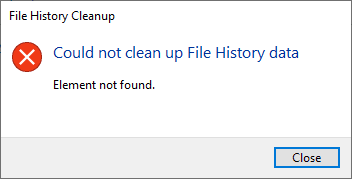
Αποσυνδέστε τα περιφερειακά σας
Αποσυνδέστε όλες τις μονάδες USB και τις συσκευές που είναι συνδεδεμένες στον υπολογιστή σας. Τα περιφερειακά σας ενδέχεται μερικές φορές να σας εμποδίζουν να εκκινήσετε ορισμένες διαδικασίες στον υπολογιστή σας. Αποσυνδέστε όλες τις εξωτερικές συσκευές που είναι συνδεδεμένες στο μηχάνημά σας και προσπαθήστε να διαγράψετε ξανά τους φακέλους αντιγράφων ασφαλείας.
Εάν χρησιμοποιείτε εξωτερικό σκληρό δίσκο για την αποθήκευση των αντιγράφων ασφαλείας των αρχείων σας, κλείστε το Ιστορικό αρχείων, αποσυνδέστε την εξωτερική μονάδα δίσκου και επανεκκινήστε τον υπολογιστή σας. Συνδέστε ξανά τη μονάδα δίσκου στον υπολογιστή σας και ελέγξτε εάν μπορείτε να διαγράψετε τα προβληματικά αρχεία.
Σαρώστε τα αρχεία του συστήματός σας
Εάν τα αρχεία του συστήματός σας έχουν καταστραφεί, ο υπολογιστής σας ενδέχεται να μην εκτελέσει τις εντολές σας.
- Τύπος cmd στη γραμμή αναζήτησης των Windows, κάντε δεξί κλικ στο Εφαρμογή γραμμής εντολών και επιλέξτε Εκτελέστε ως διαχειριστής.
- Στη συνέχεια, εκτελέστε το sfc /scannow εντολή και ελέγξτε εάν μπορείτε να διαγράψετε τους φακέλους του Ιστορικού αρχείων σας.

- Εάν το σφάλμα επιμένει, εκτελέστε τις ακόλουθες εντολές:
- DISM /Online /Cleanup-Image /StartComponentCleanup
- DISM /Online /Cleanup-Image /RestoreHealth
- Ελέγξτε εάν αυτές οι εντολές έλυσαν το πρόβλημα.
Εναλλακτικά, εκκινήστε ξανά τη γραμμή εντολών με δικαιώματα διαχειριστή και χρησιμοποιήστε αυτές τις δύο εντολές για να καθαρίσετε τα αρχεία του Ιστορικού αρχείων σας:
- FhManagew.exe -εκκαθάριση 90
- FhManagew.exe -εκκαθάριση 90 -αθόρυβο
Η ακολουθία "εκκαθάριση 90" λέει στο λειτουργικό σύστημα να διαγράψει όλες τις παλαιότερες από 90 ημέρες.
Επισκευάστε τη μονάδα δίσκου σας
Αρκετοί χρήστες διόρθωσαν αυτό το πρόβλημα επιδιορθώνοντας τις μονάδες δίσκου τους.
- Παω σε Αυτό το PC, κάντε δεξί κλικ στη μονάδα δίσκου σας και επιλέξτε Ιδιότητες.
- Κάνε κλικ στο Γενικός καρτέλα και επιλέξτε ΕΚΚΑΘΑΡΙΣΗ δισκου.

- Επιλέξτε τα αρχεία που θέλετε να αφαιρέσετε και πατήστε OK. Φροντίστε να συμπεριλάβετε τα προσωρινά αρχεία στη λίστα.
- Στη συνέχεια, κάντε κλικ στο Εργαλεία και ελέγξτε τη μονάδα δίσκου σας για σφάλματα συστήματος.

- Κάντε επανεκκίνηση του υπολογιστή σας και ελέγξτε αν μπορείτε να διαγράψετε τα αρχεία του Ιστορικού αρχείων τώρα.
Αναίρεση πρόσφατων ενημερώσεων
Εάν αυτά τα ζητήματα του Ιστορικού αρχείων άρχισαν να εμφανίζονται μετά την ενημέρωση του λειτουργικού συστήματος, απεγκαταστήστε τις πρόσφατες ενημερώσεις, επανεκκινήστε τον υπολογιστή σας και δοκιμάστε ξανά.
Μεταβείτε στον Πίνακα Ελέγχου, επιλέξτε Απεγκαταστήστε ένα πρόγραμμα, κάντε κλικ στο Προβολή εγκατεστημένων ενημερώσεωνκαι διαγράψτε τις πιο πρόσφατες ενημερώσεις.

συμπέρασμα
Εάν δεν μπορείτε να διαγράψετε παλιά αντίγραφα ασφαλείας του Ιστορικού αρχείων, αποσυνδέστε τα περιφερειακά σας και, στη συνέχεια, εκτελέστε τις εντολές SFC και DISM για να επιδιορθώσετε τα αρχεία του συστήματός σας. Επιπλέον, μπορείτε επίσης να σαρώσετε και να επισκευάσετε τη μονάδα δίσκου σας. Εάν αυτό το πρόβλημα παρουσιάστηκε λίγο μετά την ενημέρωση του υπολογιστή σας, απεγκαταστήστε τις πρόσφατες ενημερώσεις και ελέγξτε τα αποτελέσματα. Εξακολουθείτε να αντιμετωπίζετε το ίδιο πρόβλημα; Ενημερώστε μας στα σχόλια παρακάτω.